 Página delantera > Tutoriales de software > Cómo bloquear mensajes de texto de un número determinado en un iPhone
Página delantera > Tutoriales de software > Cómo bloquear mensajes de texto de un número determinado en un iPhone
Cómo bloquear mensajes de texto de un número determinado en un iPhone
Enlaces rápidos
- Bloquear un contacto o número en la aplicación Mensajes
- Bloquear un contacto en tu iPhone desde la aplicación Configuración
- Filtrar mensajes de remitentes desconocidos en tu iPhone
- Bloquear un contacto en aplicaciones de mensajería instantánea en tu iPhone
- Toma el control de tu bandeja de entrada
Bloquear un contacto o número en la aplicación Mensajes
La forma más fácil de dejar de recibir mensajes de texto de un contacto o número de teléfono es bloquearlos directamente en la aplicación Mensajes. Un beneficio de este enfoque es que no requiere que guardes un número de teléfono en tus Contactos para bloquearlo.
Abre la aplicación Mensajes en tu iPhone. Luego, vaya a la conversación con el número o contacto que desea bloquear y toque el ícono de perfil o número/nombre en la parte superior de la pantalla.
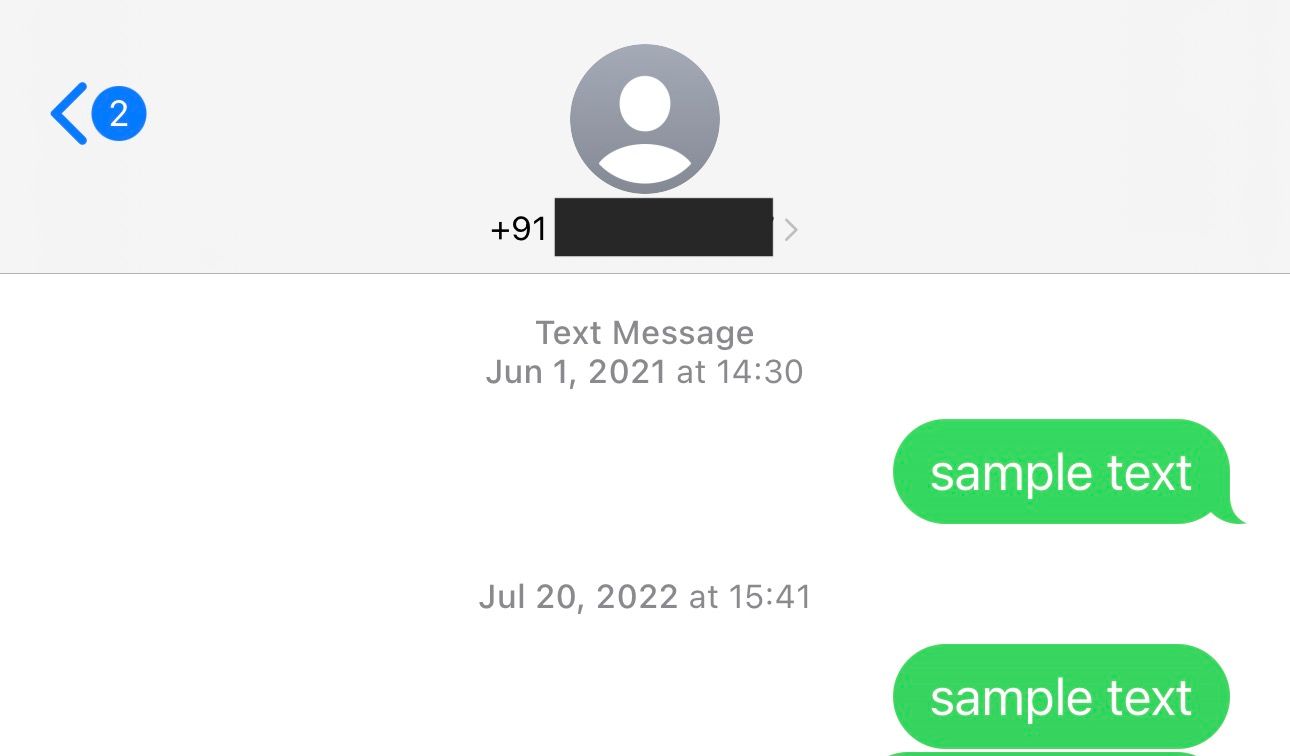
Presiona el botón "Información" en la siguiente pantalla.
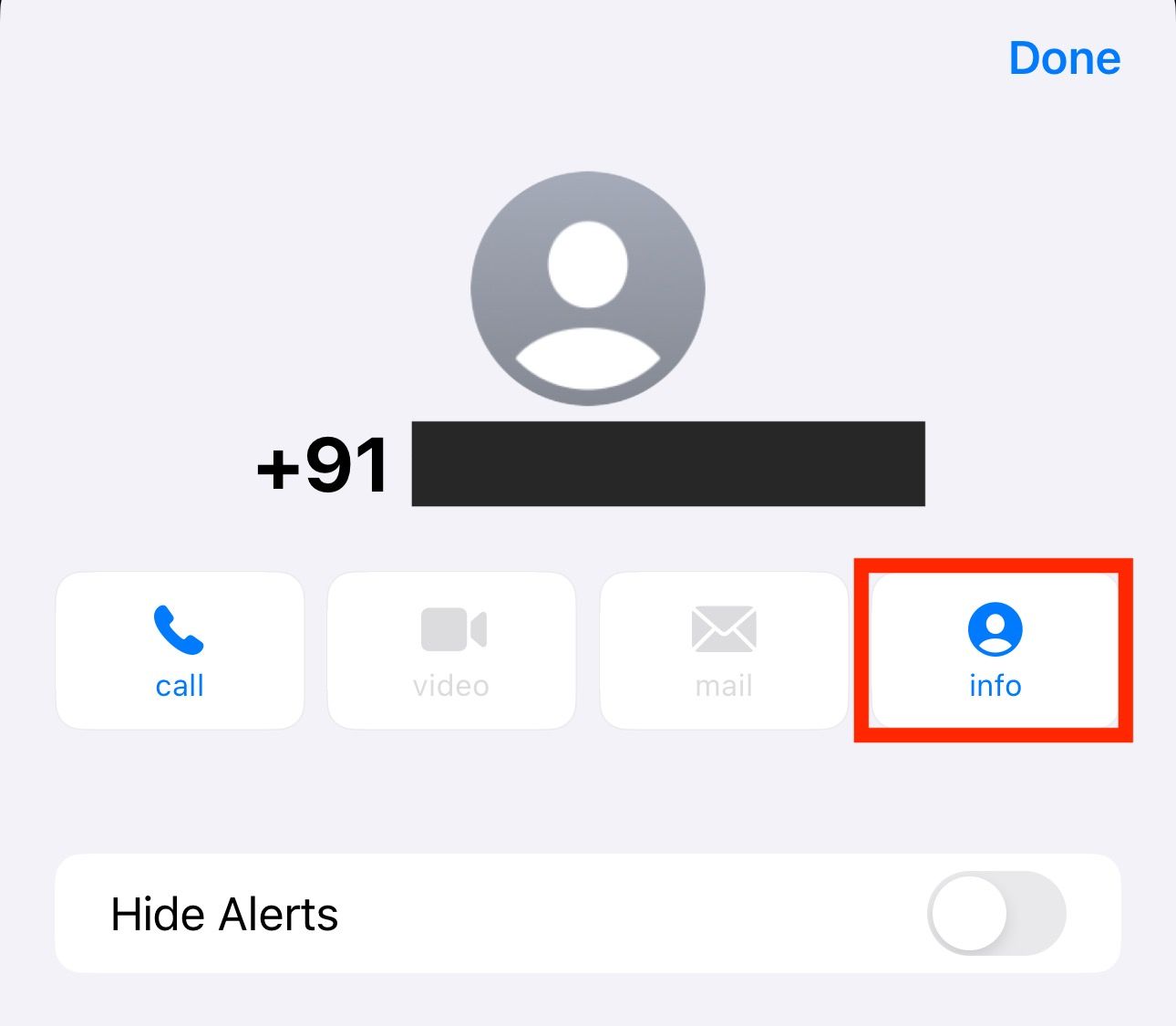
Seleccione "Bloquear persona que llama".
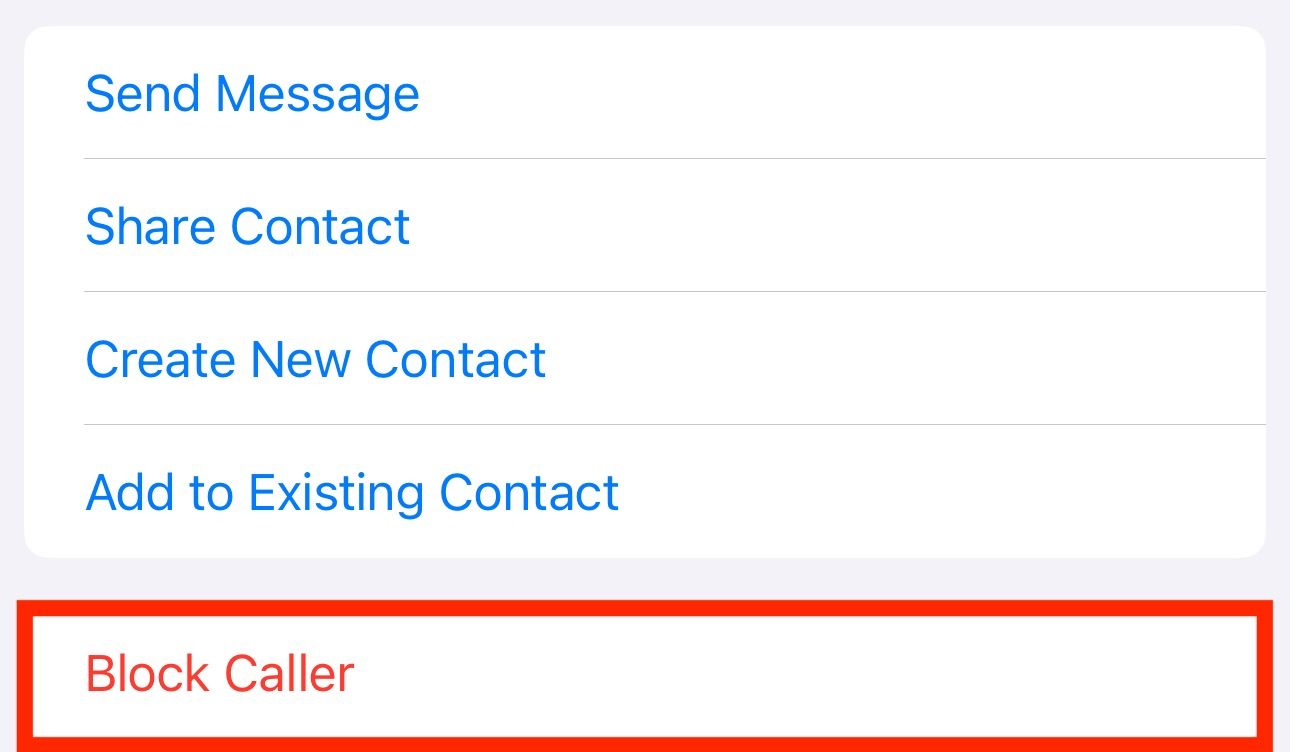
Finalmente, confirma el bloqueo del número o contacto tocando "Bloquear contacto".
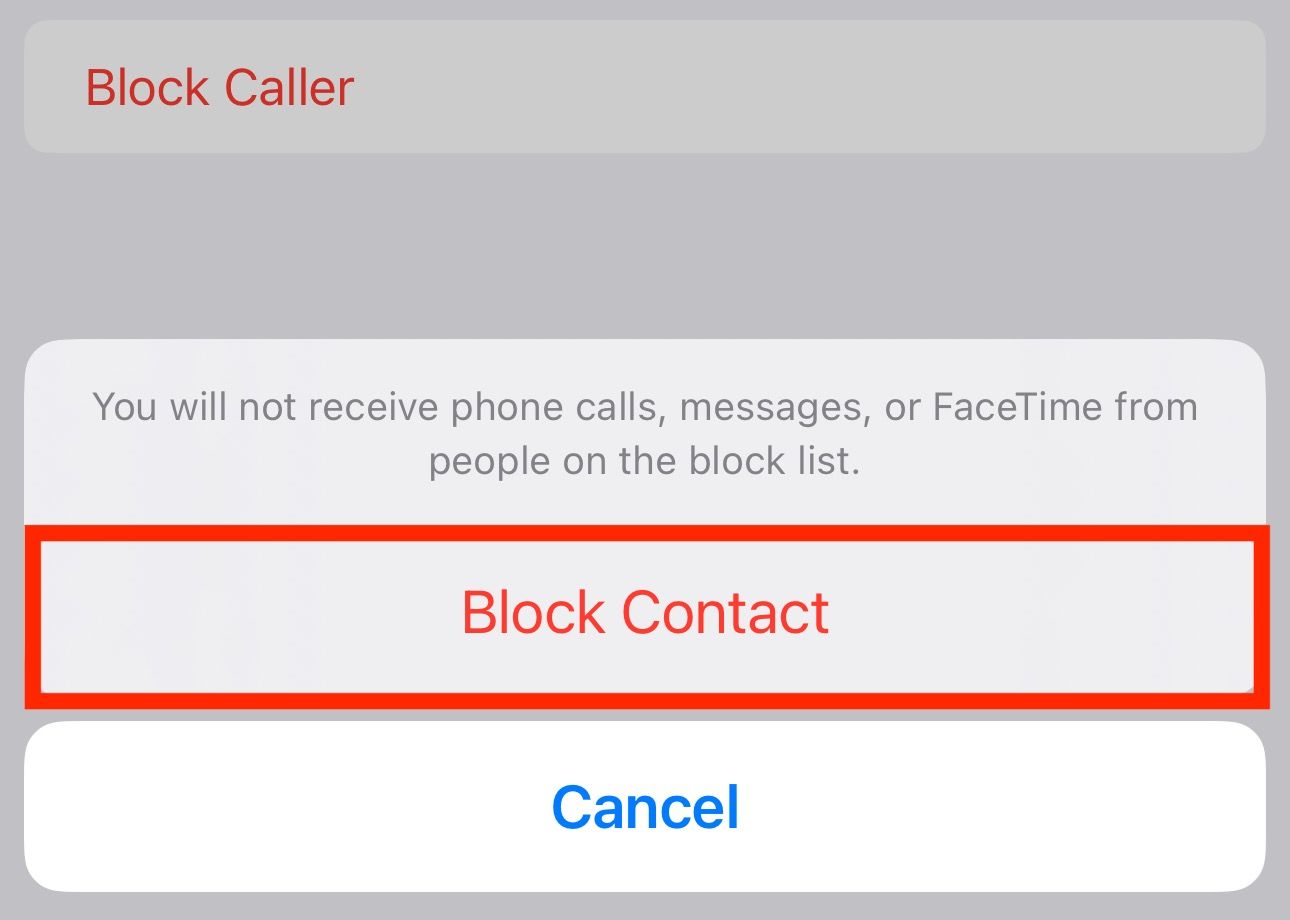
Una vez que bloqueas a alguien, no recibirás ningún mensaje de texto de esa persona en tu iPhone en el futuro. Además de bloquear mensajes de texto, esto también bloqueará llamadas telefónicas y FaceTime del número bloqueado.
Bloquea un contacto en tu iPhone desde la aplicación Configuración
Otra forma de bloquear mensajes de texto de alguien es usando la aplicación Configuración. Este método es sencillo cuando desea evitar mensajes de un contacto guardado en su iPhone. Sin embargo, si desea bloquear mensajes de texto de un número desconocido, primero deberá agregarlos a su lista de contactos para bloquearlos.
Una vez que guardes un número en tu contacto, abre la aplicación Configuración en tu iPhone y selecciona "Mensajes" o "Teléfono".
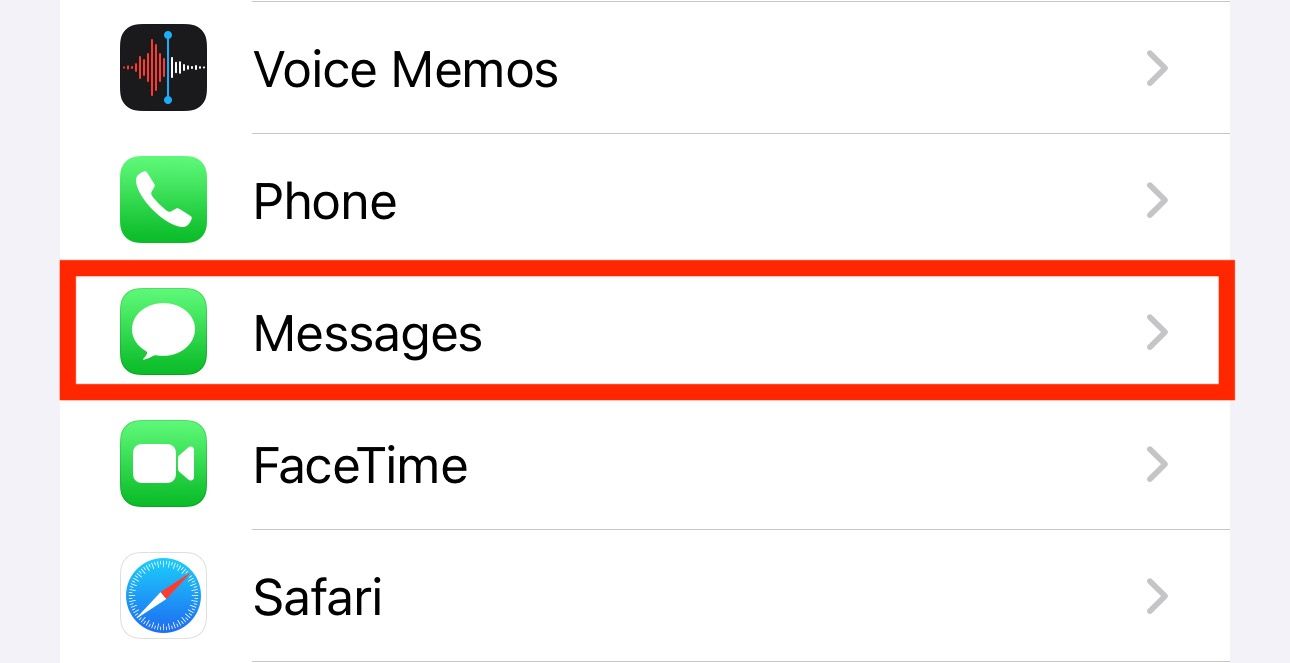
Luego, navega hasta "Contactos bloqueados".
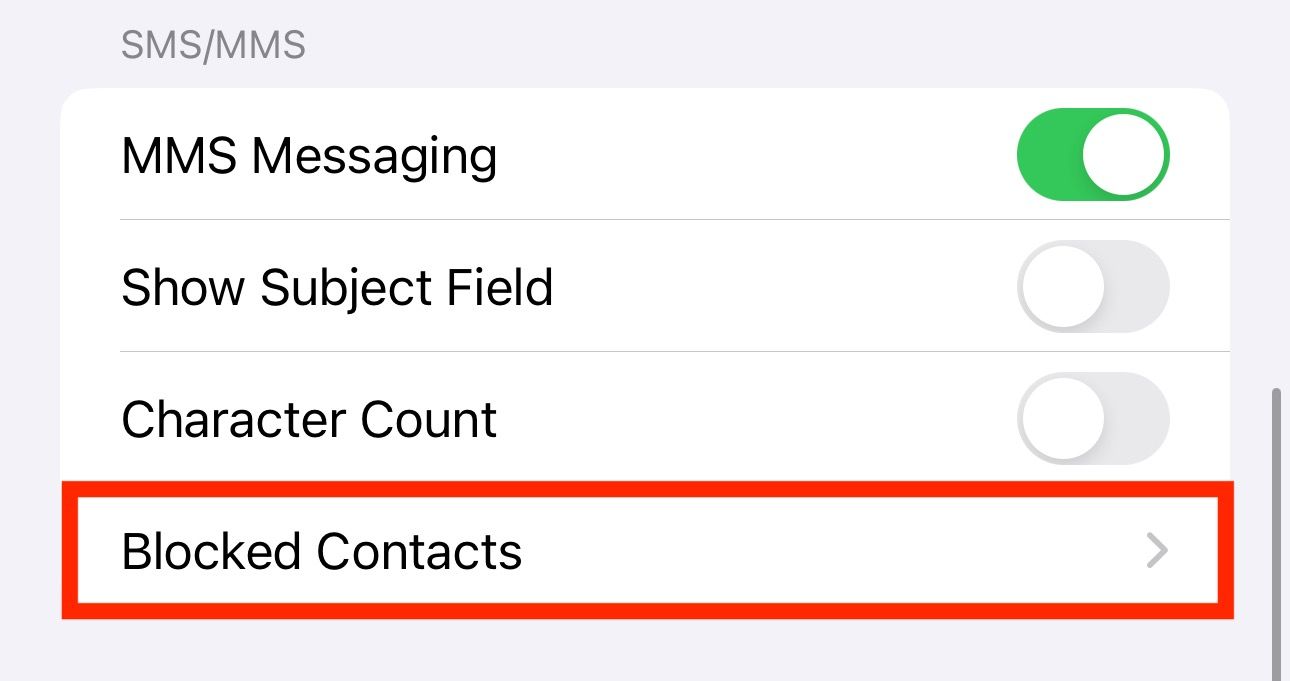
Desde allí, toque "Agregar nuevo" y seleccione el contacto del que ya no desea recibir mensajes de texto en su iPhone.
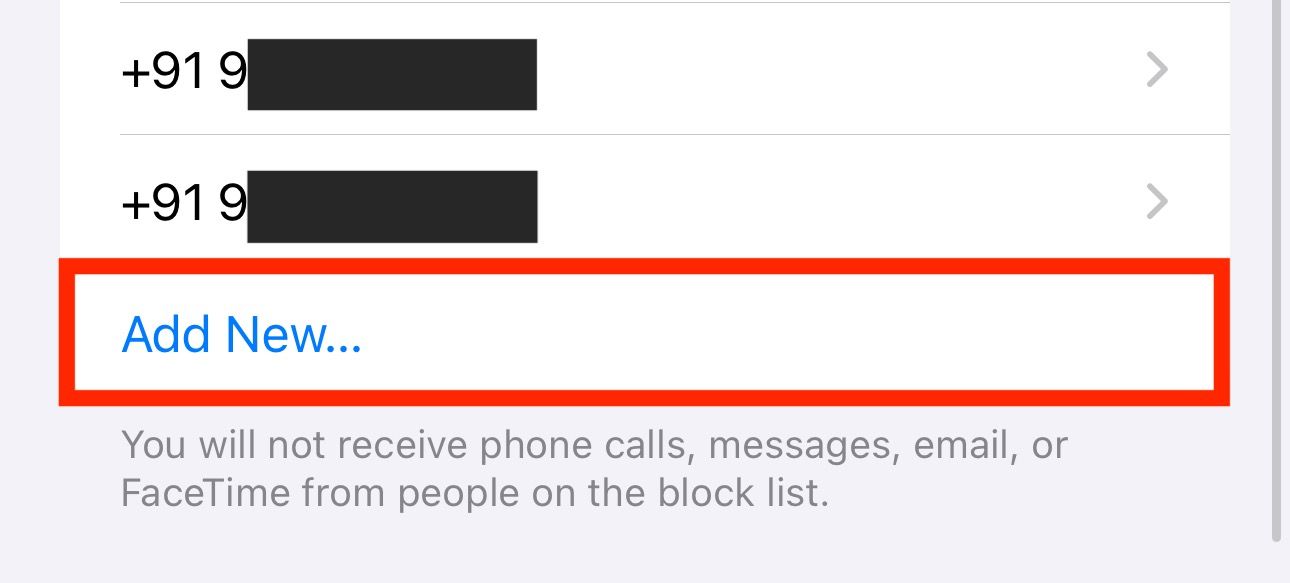
Filtrar mensajes de remitentes desconocidos en tu iPhone
Ambos métodos anteriores pueden ayudarte a bloquear mensajes de texto de un número de teléfono o contacto en tu lista de contactos. Sin embargo, estos no son tan útiles si recibes mensajes de texto de demasiados números desconocidos. Claro, aún puedes bloquear los mensajes cuando lleguen, pero está lejos de ser un enfoque eficiente.
Afortunadamente, iOS viene con una función de filtrado de mensajes incorporada para ayudarte a filtrar dichos mensajes. Una vez habilitado, monitorea los mensajes entrantes de remitentes desconocidos y los envía a diferentes carpetas en lugar de a la bandeja de entrada sin enviarle notificaciones. Esto puede limitar la cantidad de distracciones en su iPhone.
Para habilitar el filtrado de mensajes, abre Configuración en tu iPhone y ve a "Mensajes". Desplácese hacia abajo hasta la sección "Filtrado de mensajes" y toque "Desconocido y spam".
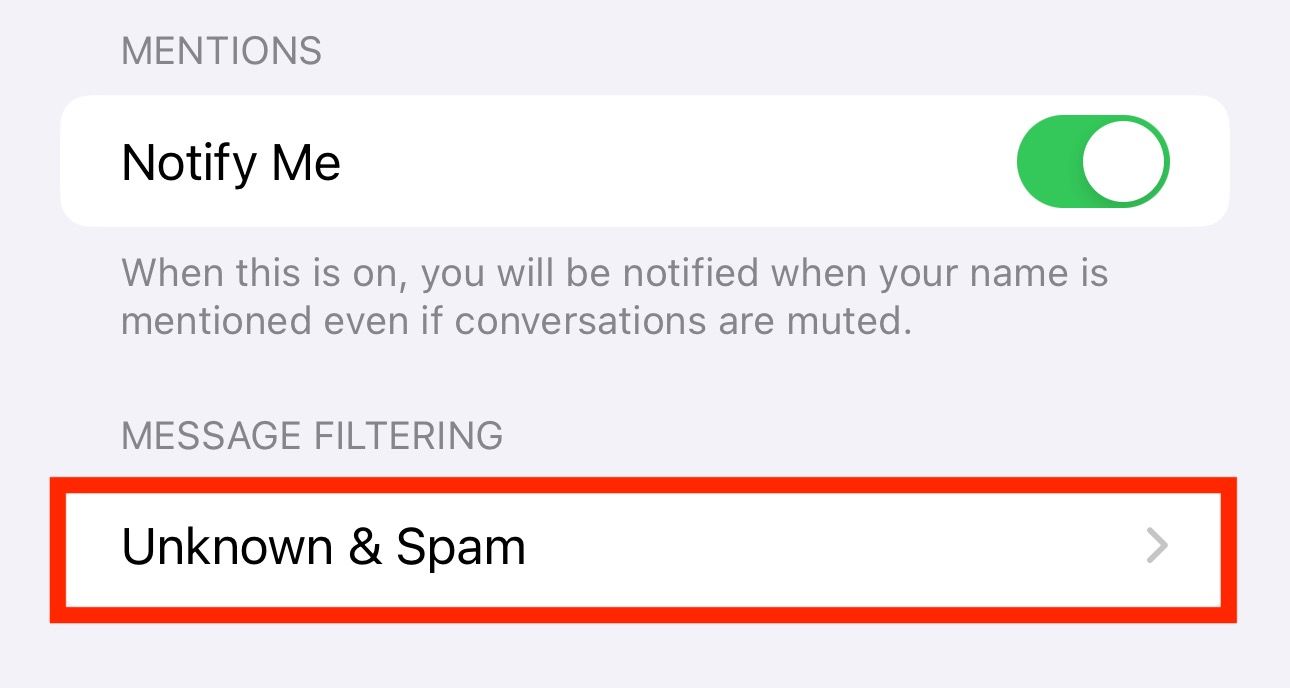
Active "Filtrar remitentes desconocidos" y establezca "Filtro de SMS" como filtro predeterminado.
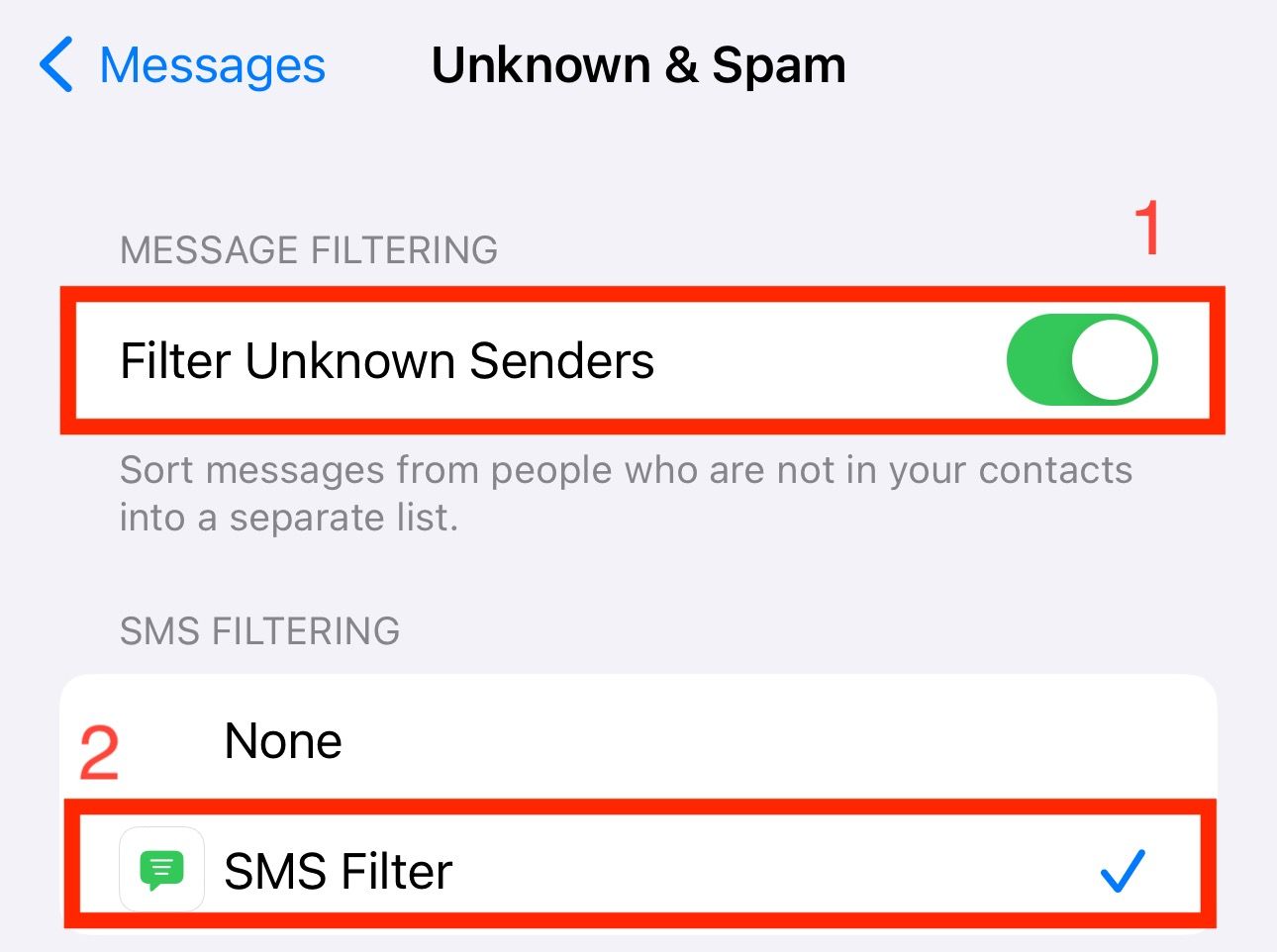
Bloquear un contacto en aplicaciones de mensajería instantánea en tu iPhone
El spam no se limita solo a llamadas o mensajes de texto regulares en estos días. También se está volviendo cada vez más común en aplicaciones de mensajería de Internet como WhatsApp, Signal y más. Afortunadamente, muchas de estas aplicaciones te permiten bloquear personas para evitar recibir llamadas o mensajes de texto de ellas.
Dependiendo de la aplicación de mensajería que estés usando, bloquear a alguien puede requerir que sigas un conjunto diferente de pasos. Sin embargo, en la mayoría de los casos, debes acceder al perfil del contacto o número que deseas bloquear y buscar y tocar la opción "Bloquear" o similar en la pantalla. Le mostraremos cómo bloquear un contacto en WhatsApp como referencia.
En WhatsApp, abre el chat del contacto o número de teléfono que deseas bloquear. Toque el nombre del contacto o el número de teléfono en la parte superior de la pantalla para acceder a su perfil.
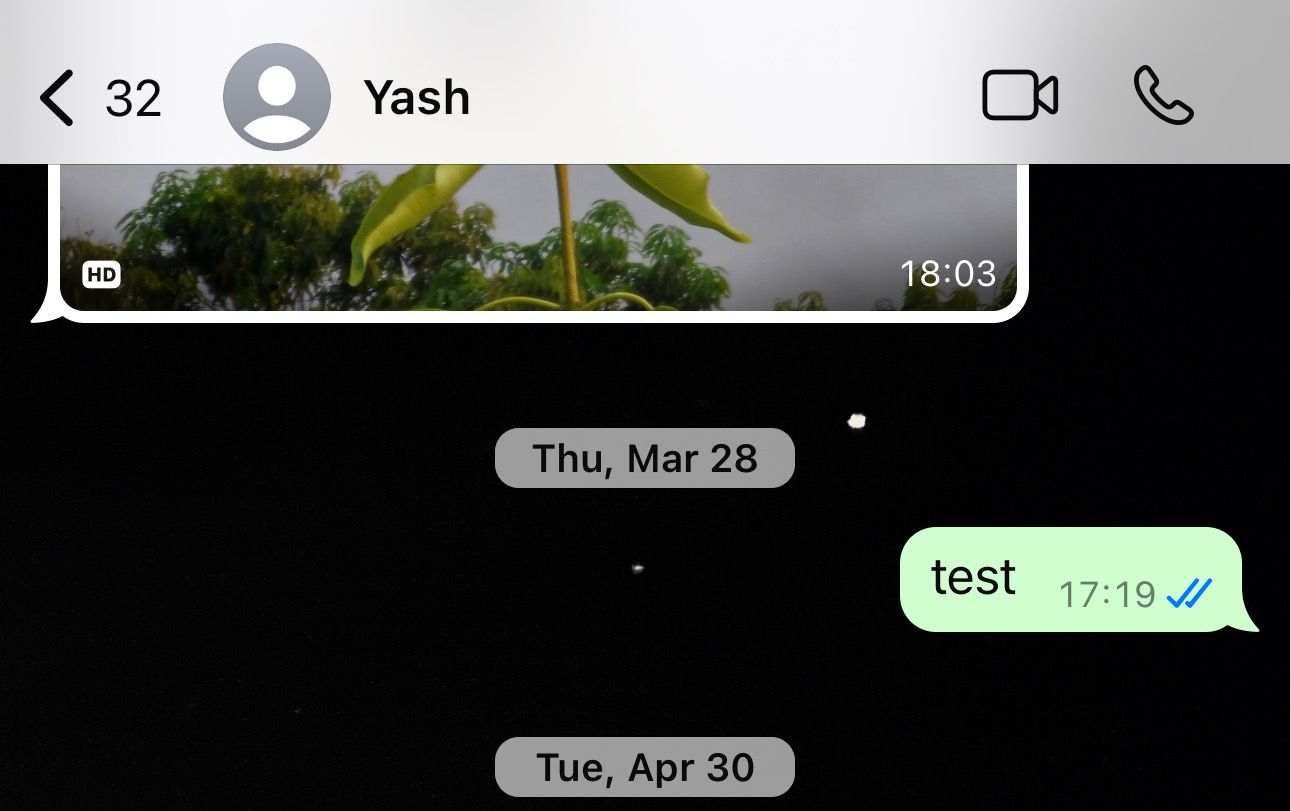
Desplácese hacia abajo hasta la parte inferior de la página para ubicar la opción "Bloquear".
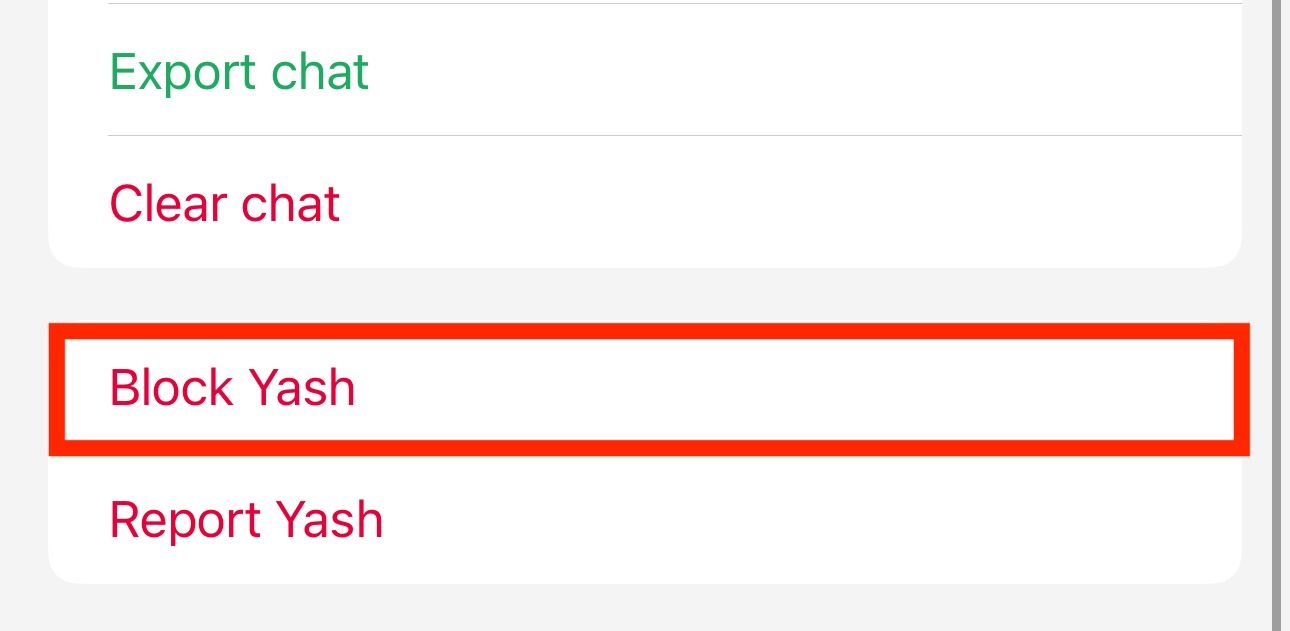
Tócalo y cuando tengas la opción de "Bloquear" o "Bloquear e informar" el contacto, elige la opción adecuada.
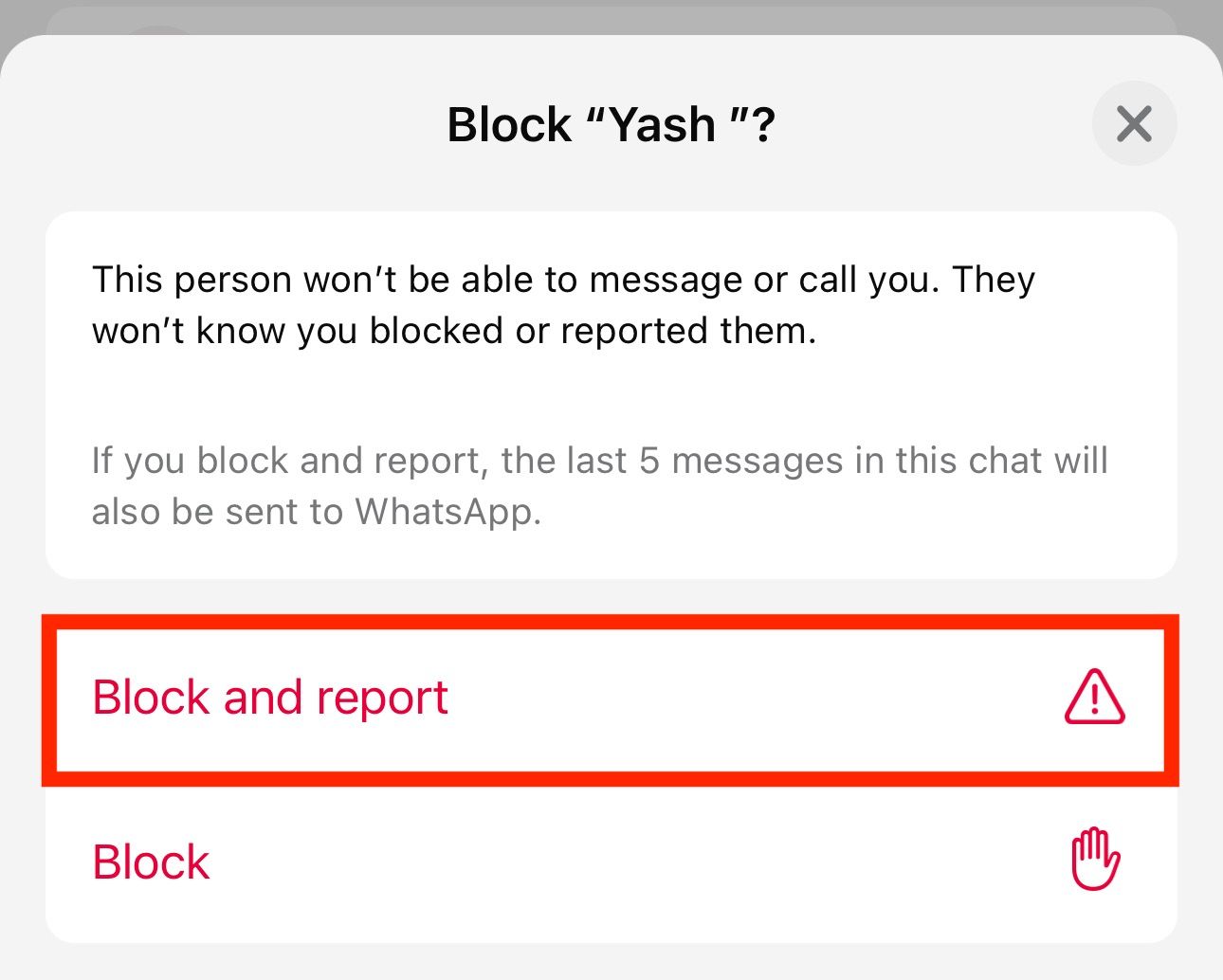
Después de hacer esto, no recibirás ninguna llamada ni mensaje de texto de ese número de teléfono en WhatsApp.
Tome el control de su bandeja de entrada
Ya sea que desee dejar de recibir mensajes de texto de ciertas personas o deshacerse de los molestos mensajes de spam de los especialistas en marketing, esta guía debería ayudarlo a evitar conversaciones no deseadas y tomar el control de tu bandeja de entrada, para que puedas concentrarte solo en las conversaciones que importan.
Si cambias de opinión en el futuro y deseas reanudar las conversaciones con alguien, puedes seguir los mismos pasos y usar Desbloquear o una opción similar para desbloquearlo.
Tus cambios se han guardado
Se envía el correo electrónico
Verifique su dirección de correo electrónico.
Enviar correo electrónico de confirmaciónHas alcanzado el máximo de temas seguidos en tu cuenta.
Administra tu lista Seguir Seguido Seguir con notificaciones Seguir Dejar de seguir-
 ¿Cómo eliminar las copias de seguridad de la máquina de tiempo? ¿Cómo borrar y comenzar de nuevo?Time Machine: el mejor amigo de su Mac y cómo administrar sus copias de seguridad Time Machine, la solución de copia de seguridad incorporada de Ap...Tutoriales de software Publicado el 2025-03-25
¿Cómo eliminar las copias de seguridad de la máquina de tiempo? ¿Cómo borrar y comenzar de nuevo?Time Machine: el mejor amigo de su Mac y cómo administrar sus copias de seguridad Time Machine, la solución de copia de seguridad incorporada de Ap...Tutoriales de software Publicado el 2025-03-25 -
 Cómo evitar que la gente robe su Wi-FiProteger su red Wi-Fi es crucial para su seguridad y privacidad en línea. El acceso no autorizado puede exponer su historial de navegación y archivo...Tutoriales de software Publicado el 2025-03-25
Cómo evitar que la gente robe su Wi-FiProteger su red Wi-Fi es crucial para su seguridad y privacidad en línea. El acceso no autorizado puede exponer su historial de navegación y archivo...Tutoriales de software Publicado el 2025-03-25 -
 'Encuentra mi dispositivo' para Android ahora te permite rastrear a las personasLa aplicación Android Find My Device se ha actualizado con una interfaz nueva y fácil de usar. Ahora con pestañas separadas de "dispositivos&quo...Tutoriales de software Publicado el 2025-03-25
'Encuentra mi dispositivo' para Android ahora te permite rastrear a las personasLa aplicación Android Find My Device se ha actualizado con una interfaz nueva y fácil de usar. Ahora con pestañas separadas de "dispositivos&quo...Tutoriales de software Publicado el 2025-03-25 -
 Moneda versus formato de número de contabilidad en Excel: ¿Cuál es la diferencia?Explicación detallada de la moneda de Excel y el formato de número de contabilidad: ¿Cuándo usar cuál? Este artículo profundizará en los matices de...Tutoriales de software Publicado el 2025-03-25
Moneda versus formato de número de contabilidad en Excel: ¿Cuál es la diferencia?Explicación detallada de la moneda de Excel y el formato de número de contabilidad: ¿Cuándo usar cuál? Este artículo profundizará en los matices de...Tutoriales de software Publicado el 2025-03-25 -
 4 consejos para escuchar más podcasts, más rápido¡El gran volumen de podcasts disponibles hoy es abrumador! Desde la ciencia hasta el verdadero crimen, hay un podcast para cada interés. Pero est...Tutoriales de software Publicado el 2025-03-25
4 consejos para escuchar más podcasts, más rápido¡El gran volumen de podcasts disponibles hoy es abrumador! Desde la ciencia hasta el verdadero crimen, hay un podcast para cada interés. Pero est...Tutoriales de software Publicado el 2025-03-25 -
 Me encantaría un teléfono con lentes de cámara ajustables: ¿por qué no ha sucedido?Tan buenas como se han convertido las cámaras telefónicas, podrían proporcionar tomas mucho mejores mediante el uso de lentes desmontables, al igual ...Tutoriales de software Publicado el 2025-03-25
Me encantaría un teléfono con lentes de cámara ajustables: ¿por qué no ha sucedido?Tan buenas como se han convertido las cámaras telefónicas, podrían proporcionar tomas mucho mejores mediante el uso de lentes desmontables, al igual ...Tutoriales de software Publicado el 2025-03-25 -
 Cómo transmitir los juegos de tu PC a todas tus pantallasMás allá de la música y las películas, la transmisión de juegos está ganando popularidad rápidamente. Esto no se trata solo de juegos basados e...Tutoriales de software Publicado el 2025-03-24
Cómo transmitir los juegos de tu PC a todas tus pantallasMás allá de la música y las películas, la transmisión de juegos está ganando popularidad rápidamente. Esto no se trata solo de juegos basados e...Tutoriales de software Publicado el 2025-03-24 -
 Cómo reiniciar una PC remota en modo seguro con redesLea nuestra página de divulgación para averiguar cómo puede ayudar a MSpoweruser a mantener al equipo editorial leer más ...Tutoriales de software Publicado el 2025-03-24
Cómo reiniciar una PC remota en modo seguro con redesLea nuestra página de divulgación para averiguar cómo puede ayudar a MSpoweruser a mantener al equipo editorial leer más ...Tutoriales de software Publicado el 2025-03-24 -
 Samsung Galaxy S25+ vs. Galaxy S24+: ¿Vale la pena la actualización?Samsung Galaxy S25 vs. S24: ¿Vale la pena la actualización? El Samsung Galaxy S25 cuenta con un procesador más potente y un software de cámara mejo...Tutoriales de software Publicado el 2025-03-24
Samsung Galaxy S25+ vs. Galaxy S24+: ¿Vale la pena la actualización?Samsung Galaxy S25 vs. S24: ¿Vale la pena la actualización? El Samsung Galaxy S25 cuenta con un procesador más potente y un software de cámara mejo...Tutoriales de software Publicado el 2025-03-24 -
 ¿Qué es Apple CarPlay, y es mejor que solo usar un teléfono en su automóvil?Apple CarPlay:驾车更安全、更便捷的iPhone体验 Apple CarPlay 为您提供了一种比在车内使用手机更安全的方式,让您轻松访问应用程序和Siri功能。虽然无线CarPlay更加方便,无需连接手机,但有线CarPlay更为常见且运行良好。您可以通过更改壁纸、添加、删除和重新排列...Tutoriales de software Publicado el 2025-03-24
¿Qué es Apple CarPlay, y es mejor que solo usar un teléfono en su automóvil?Apple CarPlay:驾车更安全、更便捷的iPhone体验 Apple CarPlay 为您提供了一种比在车内使用手机更安全的方式,让您轻松访问应用程序和Siri功能。虽然无线CarPlay更加方便,无需连接手机,但有线CarPlay更为常见且运行良好。您可以通过更改壁纸、添加、删除和重新排列...Tutoriales de software Publicado el 2025-03-24 -
 Las mejores ofertas tecnológicas: Pixel 9 Pro XL, Samsung Portable SSD, Video Toilmell y másLas ofertas tecnológicas de esta semana son demasiado buenas para perderse, ya sea que esté buscando gangas del día de los presidentes o una sorpresa...Tutoriales de software Publicado el 2025-03-23
Las mejores ofertas tecnológicas: Pixel 9 Pro XL, Samsung Portable SSD, Video Toilmell y másLas ofertas tecnológicas de esta semana son demasiado buenas para perderse, ya sea que esté buscando gangas del día de los presidentes o una sorpresa...Tutoriales de software Publicado el 2025-03-23 -
 Android 16 finalmente podría traer orden al caos de notificaciónAndroid 16 puede iniciar la función "Notificación agrupada" para resolver el problema de la sobrecarga de notificaciones. Ante el crecient...Tutoriales de software Publicado el 2025-03-23
Android 16 finalmente podría traer orden al caos de notificaciónAndroid 16 puede iniciar la función "Notificación agrupada" para resolver el problema de la sobrecarga de notificaciones. Ante el crecient...Tutoriales de software Publicado el 2025-03-23 -
 5 formas de traer sus fotos digitales al mundo real将珍藏的数码照片带入现实生活,让回忆更加生动!本文介绍五种方法,让您不再让照片沉睡在电子设备中,而是以更持久、更令人愉悦的方式展示它们。 本文已更新,最初发表于2018年3月1日 手机拍照如此便捷,照片却常常被遗忘?别让照片蒙尘!以下五种方法,让您轻松将心爱的照片变为可触可感的现实存在。 使用专业照...Tutoriales de software Publicado el 2025-03-23
5 formas de traer sus fotos digitales al mundo real将珍藏的数码照片带入现实生活,让回忆更加生动!本文介绍五种方法,让您不再让照片沉睡在电子设备中,而是以更持久、更令人愉悦的方式展示它们。 本文已更新,最初发表于2018年3月1日 手机拍照如此便捷,照片却常常被遗忘?别让照片蒙尘!以下五种方法,让您轻松将心爱的照片变为可触可感的现实存在。 使用专业照...Tutoriales de software Publicado el 2025-03-23 -
 ¿Por qué el mousepad de mi computadora portátil no funciona correctamente cuando está conectado al cargador?razones el mousepad de su computadora portátil no funciona cuando se conecta en Antes de comenzar a solucionar este problema, examinemos algunas ra...Tutoriales de software Publicado el 2025-03-23
¿Por qué el mousepad de mi computadora portátil no funciona correctamente cuando está conectado al cargador?razones el mousepad de su computadora portátil no funciona cuando se conecta en Antes de comenzar a solucionar este problema, examinemos algunas ra...Tutoriales de software Publicado el 2025-03-23 -
 Los 5 principales métodos efectivos para el error de cliente antidisturbios no se encuentranImagínese Cuando quieres descansar jugando un juego, tu disturbio no funciona y te muestra un mensaje de error no encontrado. ¡Qué deprimente sería e...Tutoriales de software Publicado el 2025-03-23
Los 5 principales métodos efectivos para el error de cliente antidisturbios no se encuentranImagínese Cuando quieres descansar jugando un juego, tu disturbio no funciona y te muestra un mensaje de error no encontrado. ¡Qué deprimente sería e...Tutoriales de software Publicado el 2025-03-23
Estudiar chino
- 1 ¿Cómo se dice "caminar" en chino? 走路 pronunciación china, 走路 aprendizaje chino
- 2 ¿Cómo se dice "tomar un avión" en chino? 坐飞机 pronunciación china, 坐飞机 aprendizaje chino
- 3 ¿Cómo se dice "tomar un tren" en chino? 坐火车 pronunciación china, 坐火车 aprendizaje chino
- 4 ¿Cómo se dice "tomar un autobús" en chino? 坐车 pronunciación china, 坐车 aprendizaje chino
- 5 ¿Cómo se dice conducir en chino? 开车 pronunciación china, 开车 aprendizaje chino
- 6 ¿Cómo se dice nadar en chino? 游泳 pronunciación china, 游泳 aprendizaje chino
- 7 ¿Cómo se dice andar en bicicleta en chino? 骑自行车 pronunciación china, 骑自行车 aprendizaje chino
- 8 ¿Cómo se dice hola en chino? 你好Pronunciación china, 你好Aprendizaje chino
- 9 ¿Cómo se dice gracias en chino? 谢谢Pronunciación china, 谢谢Aprendizaje chino
- 10 How to say goodbye in Chinese? 再见Chinese pronunciation, 再见Chinese learning
























